##### 🎥 **Tutoriel vidéo pour créer des niveaux à ma maison ou batiment**
**Chapitres dans la vidéo :**
00:00 Présentation du menu "Niveaux"
00:50 Créer un nouveau niveau/sous-sol
02:52 Supprimer un nouveau niveau/sous-sol
03:11 Construire une terrasse à l'étage souhaité
03:40 Modifier la hauteur de la terrasse par rapport au niveau
##### 🪜 **Présentation du menu "Niveaux"** et **Créer un nouveau niveau/sous-sol** ➕ **Pour accéder au menu :**
**Cliquer en haut à droite** sur **"default"** qui est le nom du niveau par défault puis sur **Configurer**

Ce menu **"Gérer les niveaux"** permet de:
- **Ajouter un niveau** ou un sous sol - **Supprimer un niveau** ou un sous sol - **Modifier le nom** du niveau - **Modifier la hauteur** du niveau - **Modifier la distance** du niveau **par rapport au sol** 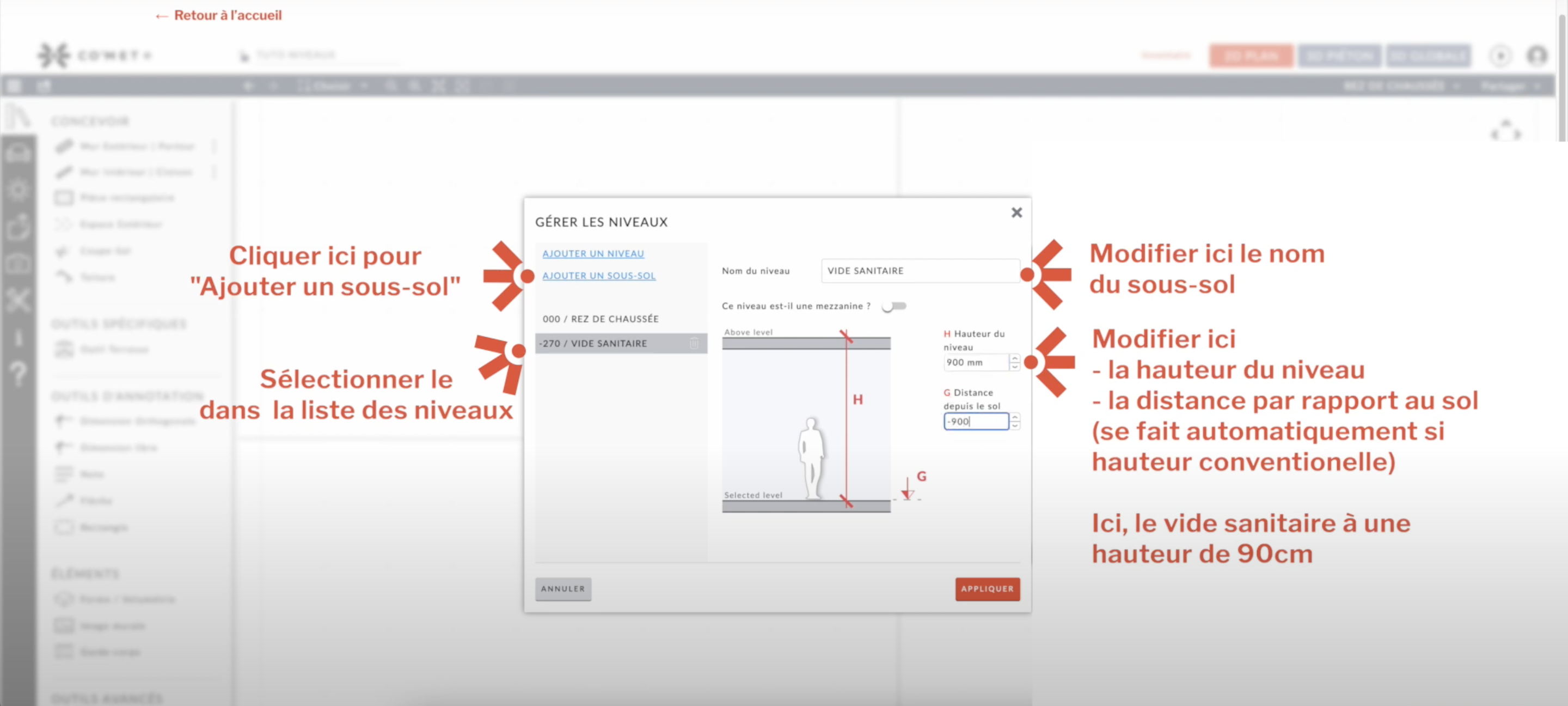
**Les nouveaux niveaux** sont **sélectionnables en haut à droite** avec les nouveaux noms donnés : 
###### ⚠️ **Attention :** **Avant toute construction** (murs, terrasse, jardin ...), **penser** à bien **sélectionner** le **bon niveau**. **Pour copier vos murs/batîment/terrasse d'un niveau à un autre**
Si votre maison est à étage, vous allez dessiné votre rez de chaussée, mais une fois sur le niveau "Étage 1", la maison n'apparaitra plus, vous devez construire indépendament chaque étage. Une astuce rapide existe :
**1. Dessiner** votre maison ou terrasse (ou les 2)
**2. Sélectionner** le curseur **"Choisir"**
**3. Maintenir le clic gauche** et **faire glisser pour sélectionner l'ensemble** de la maison et/ou terrasse
**4. Copier** à l'aide du raccourci clavier **CRTL + C**
**5. Sélectionner le niveau** ou vous souhaitez coller la maison et/ou terrasse **dans le "Menu des niveaux"** en haut à droite
**6. Coller** à l'aide du raccourci clavier **CRTL +V** - L''ensemble se colle u même endroit que sur l'autre niveau

##### ❌ **Supprimer un nouveau niveau/sous-sol** **Cliquer en haut à droite** sur le menu des niveaux puis sur **Configurer**
**Cliquer sur la poubelle** à côté du niveau que vous souhaitez **supprimer**
**Confirmer** la suppression
En cas d'erreur, utiliser le raccourci CRTRL + Z pour annuler la suppression

##### 🏗️ **Construire une terrasse à l'étage souhaité** et **Modifier la hauteur de la terrasse par rapport au niveau** 📏
**Penser** à bien **sélectionner** le **bon niveau* sur lequel vous voulez **construire votre terrasse** à l'aide du **Menu des niveaux** en haut à droite.
**Construire votre terrrasse** à l'aide de l'**Outil Terrasse**
➡️ Plus d'infos dans la rubrique [Découvrir l'Outil Terrasse](https://novactory.spacedesigner3d.com/documentation/outilterrasse)
**Cliquer sur la terrasse** pour faire apparaitre le panneau **Propriétés** **Saisir la distance** souhaitée **par rapport au "sol** (Attention = sol = Limite basse du niveau choisi) Exemple:
-Si vous êtes **au rez de chaussée** : **la limite basse 0** représente **l'intersection entre le sol du terrain et le sol du rez de chaussée**
-Si vous êtes **à l'Étage 1** : **la limite basse 0** représente **l'intersection entre le haut du rez de chaussée et le sol de l'étage 1**
-Si vous êtes **à l'Étage 2** : **la limite basse 0** représente **l'intersection entre le haut de l'étage 1 et le sol de l'étage 2**

00:00 Présentation du menu "Niveaux"
00:50 Créer un nouveau niveau/sous-sol
02:52 Supprimer un nouveau niveau/sous-sol
03:11 Construire une terrasse à l'étage souhaité
03:40 Modifier la hauteur de la terrasse par rapport au niveau
##### 🪜 **Présentation du menu "Niveaux"** et **Créer un nouveau niveau/sous-sol** ➕ **Pour accéder au menu :**
**Cliquer en haut à droite** sur **"default"** qui est le nom du niveau par défault puis sur **Configurer**

Ce menu **"Gérer les niveaux"** permet de:
- **Ajouter un niveau** ou un sous sol - **Supprimer un niveau** ou un sous sol - **Modifier le nom** du niveau - **Modifier la hauteur** du niveau - **Modifier la distance** du niveau **par rapport au sol** 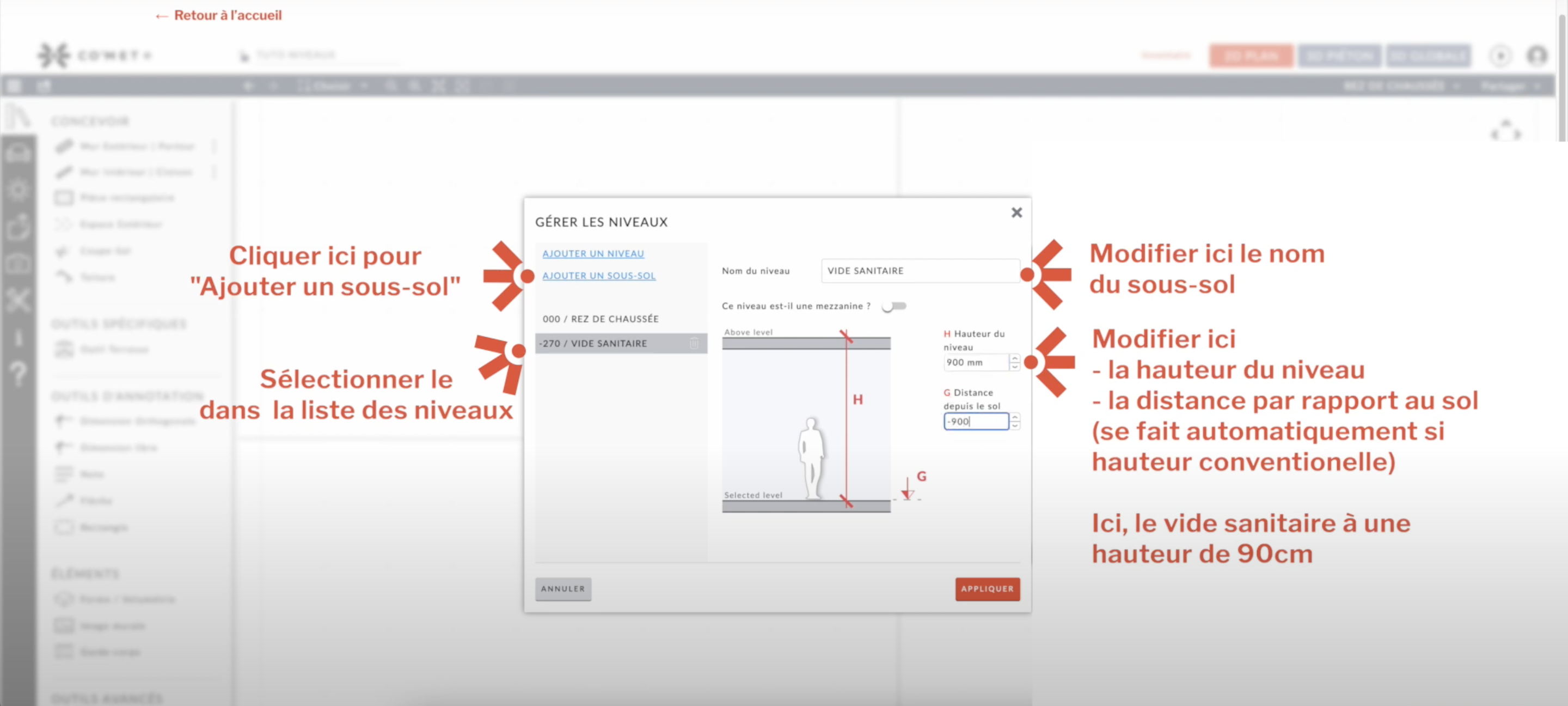
**Les nouveaux niveaux** sont **sélectionnables en haut à droite** avec les nouveaux noms donnés : 
###### ⚠️ **Attention :** **Avant toute construction** (murs, terrasse, jardin ...), **penser** à bien **sélectionner** le **bon niveau**. **Pour copier vos murs/batîment/terrasse d'un niveau à un autre**
Si votre maison est à étage, vous allez dessiné votre rez de chaussée, mais une fois sur le niveau "Étage 1", la maison n'apparaitra plus, vous devez construire indépendament chaque étage. Une astuce rapide existe :
**1. Dessiner** votre maison ou terrasse (ou les 2)
**2. Sélectionner** le curseur **"Choisir"**
**3. Maintenir le clic gauche** et **faire glisser pour sélectionner l'ensemble** de la maison et/ou terrasse
**4. Copier** à l'aide du raccourci clavier **CRTL + C**
**5. Sélectionner le niveau** ou vous souhaitez coller la maison et/ou terrasse **dans le "Menu des niveaux"** en haut à droite
**6. Coller** à l'aide du raccourci clavier **CRTL +V** - L''ensemble se colle u même endroit que sur l'autre niveau

##### ❌ **Supprimer un nouveau niveau/sous-sol** **Cliquer en haut à droite** sur le menu des niveaux puis sur **Configurer**
**Cliquer sur la poubelle** à côté du niveau que vous souhaitez **supprimer**
**Confirmer** la suppression
En cas d'erreur, utiliser le raccourci CRTRL + Z pour annuler la suppression

##### 🏗️ **Construire une terrasse à l'étage souhaité** et **Modifier la hauteur de la terrasse par rapport au niveau** 📏
**Penser** à bien **sélectionner** le **bon niveau* sur lequel vous voulez **construire votre terrasse** à l'aide du **Menu des niveaux** en haut à droite.
**Construire votre terrrasse** à l'aide de l'**Outil Terrasse**
➡️ Plus d'infos dans la rubrique [Découvrir l'Outil Terrasse](https://novactory.spacedesigner3d.com/documentation/outilterrasse)
**Cliquer sur la terrasse** pour faire apparaitre le panneau **Propriétés** **Saisir la distance** souhaitée **par rapport au "sol** (Attention = sol = Limite basse du niveau choisi) Exemple:
-Si vous êtes **au rez de chaussée** : **la limite basse 0** représente **l'intersection entre le sol du terrain et le sol du rez de chaussée**
-Si vous êtes **à l'Étage 1** : **la limite basse 0** représente **l'intersection entre le haut du rez de chaussée et le sol de l'étage 1**
-Si vous êtes **à l'Étage 2** : **la limite basse 0** représente **l'intersection entre le haut de l'étage 1 et le sol de l'étage 2**

